|
202020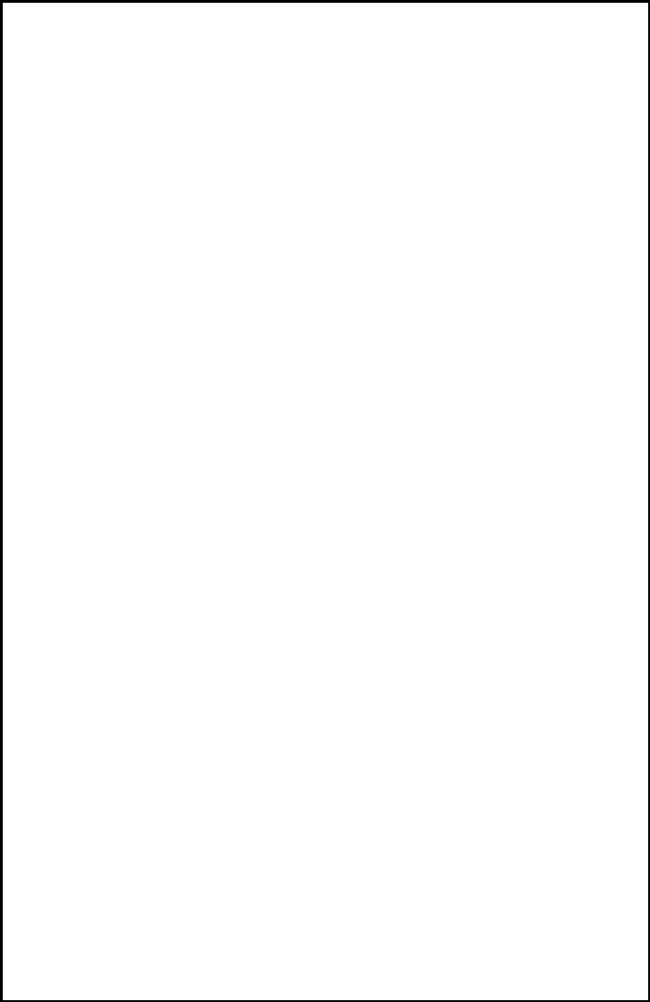
Содержание.
| Введение
|
5
|
| 1.
|
ПРОЕКТИРОВАНИЕ БД
|
| 1.1.
|
Постановка задачи
|
| 1.2.
|
Разработка информационной модели
|
| 1.3.
|
Проектирование таблиц
|
| 1.4.
|
Структура таблиц
|
| 2.
|
Организация БД в СУБД Access
|
| 2.1.
|
Межтабличные связи
|
| 2.2.
|
Создание форм
|
| 2.3.
|
Создание запросов
|
| 2.4.
|
Создание отчетов
|
| 2.5.
|
Создание кнопочной формы
|
| Список литературы
|
Введение
В современном мире нельзя представить человечество без его постоянного спутника в повседневной работе и развлечениях – персонального и других видов компьютеров. Поскольку большое количество информации невозможно содержать у себя в памяти, то на помощь к пользователю приходят базы данных, которые содержат в себе все необходимое и могут быстро и эффективно выдать пользователю необходимые для его работы данные.
Несмотря на вид и род занятий, место работы и социальный статус, мы постоянно сталкиваемся с большим количеством документов, которые в свою очередь несут колоссальные затраты материалов, и если посчитать все расходы и перевести их в денежный эквивалент, то порой эта сумма может быть довольно впечатляющей и абсолютно не уместной.
В данной курсовой работе рассматривается построение баз данных на примере БД «Компьютерные игры».
Построение базы данных начинаем с постановки задачи, то есть её функциональные задачи. При выполнении курсовой работы мы рассмотрим создание таблиц, запросов, форм и кнопочной формы.
В начале рассмотрим теоретическую часть Microsoft Access 2003. Далее, на основании теоретических знаний, преступим к выполнению практической части, т. е. к выполнению самой БД «Компьютерные игры».
Попробуем построить БД по следующему принципу. Представлять информацию по играм, разработчикам и издателям. Создадим запросы, формы, отчеты и кнопочную форму, для возможности использования БД пользователем, который не имеет необходимых навыков и представления о СУБД.
И так! Подведя итоги, мы приступим к проектированию БД СУБД Access.
ПРОЕКТИРОВАНИЕ БД 1.1 Постановка задачи
Тема и задачи проекта “Компьютерные игры ” с использованием программы Microsoft Access:
Разработаем структуру базовых таблиц базы данных, удовлетворяющих требованиям целостности, непротиворечивости и неизбыточности. Такая структура базовых таблиц называется схемой данных. В таблицах в соответствии с типом данных, размещенных в каждом поле, определим наиболее подходящий тип для каждого поля.
Забиваем Сайты В ТОП КУВАЛДОЙ - Уникальные возможности от SeoHammer
Каждая ссылка анализируется по трем пакетам оценки: SEO, Трафик и SMM.
SeoHammer делает продвижение сайта прозрачным и простым занятием.
Ссылки, вечные ссылки, статьи, упоминания, пресс-релизы - используйте по максимуму потенциал SeoHammer для продвижения вашего сайта.
Что умеет делать SeoHammer
— Продвижение в один клик, интеллектуальный подбор запросов, покупка самых лучших ссылок с высокой степенью качества у лучших бирж ссылок.
— Регулярная проверка качества ссылок по более чем 100 показателям и ежедневный пересчет показателей качества проекта.
— Все известные форматы ссылок: арендные ссылки, вечные ссылки, публикации (упоминания, мнения, отзывы, статьи, пресс-релизы).
— SeoHammer покажет, где рост или падение, а также запросы, на которые нужно обратить внимание.
SeoHammer еще предоставляет технологию Буст, она ускоряет продвижение в десятки раз,
а первые результаты появляются уже в течение первых 7 дней.
Зарегистрироваться и Начать продвижение
Создав структуры базовых таблиц, и заполнив их содержимым. При создании структуры таблиц целесообразно задавать ключевые (уникальные) поля. Это поможет в дальнейшем для организации связей между таблицами.
Создать запросы (результирующие таблицы):
запросы на выборку, содержащие условие или условия отбора (выборка нужных полей из одной или нескольких базовых таблиц);
запросы с параметрами;
запросы, содержащие вычисляемые поля;
итоговые запросы.
Создадим удобные подчиненные формы на основе таблиц для ввода, редактирования и отображения данных.
Создадим удобные отчеты на основе созданных запросов форм.
Создадим главную кнопочную форму (меню) для навигации по БД.
В данной курсовой работе разработан фрагмент системы автоматизации деятельности хозяйствования своим имуществом, а именно домашней библиотекой по Компьютерным играм. БД создана для учета наличия и коллекционирования видео игр на платформе ПК.Данная система предназначена для автоматизации операций, получения достоверной и оперативной информации, формирования выходных документов. Система предназначена для непрерывного функционирования в течение всего рабочего цикла и существования коллекции из игр.
В результате анализа предметной области выявляются документы - источники данных для создания БД.
1.2 Разработка информационной модели

Рисунок 1 - Схема данных
Таблица «Игры» связана с таблицей «Таблица игр и жанров» посредством полей «Код игры» и «Код_и», таблица «Жанры» связана с таблицей «Таблица игр и жанров» посредством полей «Код жанра» и «Код_ж» и т.д.. Эти связи с обеспечением целостности данных. (рис. 1)
1.3 Проектирование таблиц
Сущности таблицы
| Номер связи
|
Главный объект
|
Подчиненный
|
Тип связи
|
| 1.
|
Код жанра
|
Код _ж
|
1:М
|
| 2.
|
Код_и
|
Код игры
|
М:1
|
| 3.
|
Разработчики
|
Название организации разработчиков
|
М:1
|
| 4.
|
Издатели
|
Название организации издателей
|
М:1
|
1.4 Структура таблиц
Таблица 1: Игры
| Поле
|
Обязательное поле
|
Тип
|
Размер
|
Описание
|
| Код игры
|
Да
|
Текстовый
|
50
|
Ключевое поле
|
| Название игры
|
Да
|
Текстовый
|
255
|
-
|
| Игра в серии
|
Нет
|
Текстовый
|
255
|
-
|
| Разработчики
|
Да
|
Текстовый
|
255
|
-
|
| Издатели
|
Да
|
Текстовый
|
255
|
-
|
| Дата релиза
|
Нет
|
Дата/время
|
50
|
-
|
| Рейтинг ESRB
|
Нет
|
Текстовый
|
50
|
-
|
| Состояние
|
Нет
|
Числовой
|
50
|
-
|
| Оценка
|
Нет
|
Текстовый
|
50
|
-
|
| Краткое описание
|
Нет
|
Поле МЕМО
|
65 535
|
-
|
Таблица 2: Жанры
| Поле
|
Обязательное поле
|
Тип
|
Размер
|
Описание
|
| Код жанра
|
Да
|
Текстовый
|
5
|
Ключевое поле
Сервис онлайн-записи на собственном Telegram-боте
Попробуйте сервис онлайн-записи VisitTime на основе вашего собственного Telegram-бота:
— Разгрузит мастера, специалиста или компанию;
— Позволит гибко управлять расписанием и загрузкой;
— Разошлет оповещения о новых услугах или акциях;
— Позволит принять оплату на карту/кошелек/счет;
— Позволит записываться на групповые и персональные посещения;
— Поможет получить от клиента отзывы о визите к вам;
— Включает в себя сервис чаевых.
Для новых пользователей первый месяц бесплатно.
Зарегистрироваться в сервисе
|
| Название жанра
|
Да
|
Текстовый
|
50
|
-
|
| Описание жанра
|
Да
|
Поле МЕМО
|
65 535
|
-
|
Таблица 3: Разработчики
| Поле
|
Обязательное поле
|
Тип
|
Размер
|
Описание
|
| Код разработчика
|
Да
|
Текстовый
|
-
|
| Название организации разработчика
|
Да
|
Текстовый
|
50
|
Ключевое поле
|
| Место положение организации разработчика
|
Да
|
Текстовый
|
50
|
-
|
| Характеристики разработчика
|
Поле МЕМО
|
65 535
|
Таблица 4: Издатели
| Поле
|
Обязательное поле
|
Тип
|
Размер
|
Описание
|
| Код издателя
|
Да
|
Текстовый
|
50
|
-
|
| Название организации издателей
|
Да
|
Текстовый
|
255
|
Ключевое поле
|
| Место положения издательства
|
Нет
|
Текстовый
|
255
|
-
|
| Характеристики издательства
|
нет
|
Поле МЕМО
|
65 535
|
-
|
Таблица 5: таблица связи игр м жанрами
| Поле
|
Обязательное поле
|
Тип
|
Размер
|
Описание
|
| Код_и
|
Нет
|
Текстовый
|
50
|
Ключевое поле
|
| Код_ж
|
нет
|
Текстовый
|
50
|
Ключевое поле
|
2. ОРГАГАНИЗАЦИЯ БД в субд ACCESS
2.1 Создание таблиц.
Продолжая работу над созданием БД, нашим следующим шагом будет создание по данным параметрам структурных таблиц, создание их электронного варианта.
Создавать таблицы будем с помощью конструктора таблиц, для этого выбираем пункт: Создание таблиц в режиме конструктора.
( рис.2)

Рисунок 2 - Создание таблиц в режиме конструктора.
См. далее
Далее в открывшемся окне создаем таблицы на основе описанных выше данных (рис. 3).
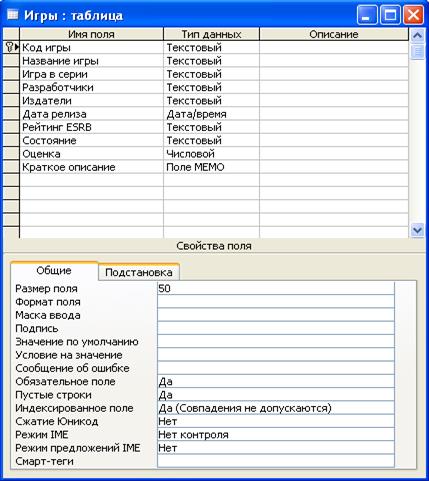
Рисунок 3 - Режим конструктора.
2.2 Межтабличные связи.
После создания таблиц их необходимо связать между собой. Как нам известно, наличие связей между таблицами позволяет включать данные из нескольких таблиц в запросы, формы и отчёты.
Создание межтабличных связей начинается в окне базы данных с выполнения команды Сервис ® Схемаданных
или со щелчка на кнопке Схема данных
на панели инструментов, что вызывает появление на экране окна Схема данных
. Одновременно с открытием этого окна открывается диалоговое окно Добавление таблицы
(Рис. 4). Если это окно не появляется, то его можно вызвать на экран щелчком правой клавиши мыши в окне Схема данных
и выбором из контекстного меню команды. Добавить таблицу
. На вкладке Таблицы
окна Добавление таблицы
можно выбрать таблицы, между которыми создаются связи. Эти таблицы выбираются щелчком на кнопке. Добавить
, после чего в окне Схема данных
открываются списки полей таблиц.
Выбираем все созданные нами ранее таблицы, и объединяем их в одно целое путем добавления связей, где связь таблиц происходит по средствам ключевого поля
таблицы (рис. 4) 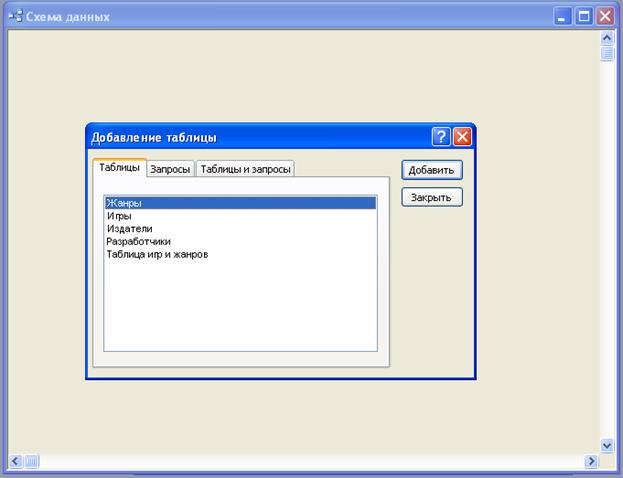
Рисунок 4 - Добавление таблиц в схему данных.
2.3 Создание форм
Формы можно создавать в режиме Конструктор или с помощью Мастера форм, или использовать Автоформы. В отличие от таблиц и запросов, которые рекомендуется формировать с помощью Конструктора, формы удобнее создавать, используя Автоформы или Мастер форм, а Конструктор применять при редактировании и форматировании форм.
Автоформы предсталенны нам в виде списка из столбца в диалоговом окне программы (рис. 5)

Рисунок 5 - Окно создания новой формы.
Создаем формы для каждой таблицы за исключением «Таблица игр и жанров».
2.4 Создание запросов
Создадим запрос с помощью конструктора (рис. 6)
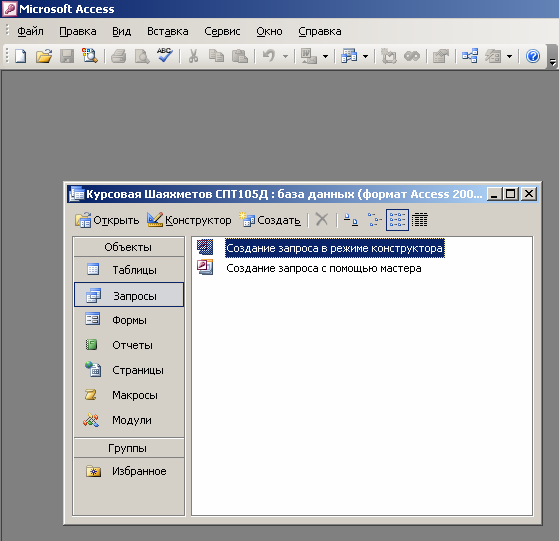
Рисунок 6 - Создание запроса в режиме конструктора.
Пример реализации создания запроса на выборку для таблицы (рис.7)
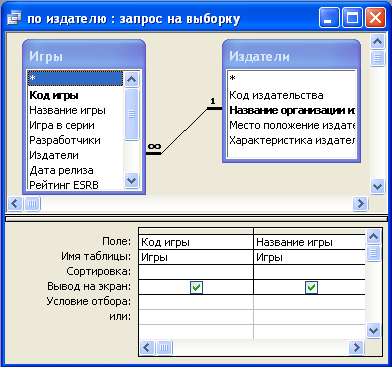
Рисунок 7 - Режим конструктора.
Пример реализации создания запроса с условием отбора для таблицы (рис. 8)
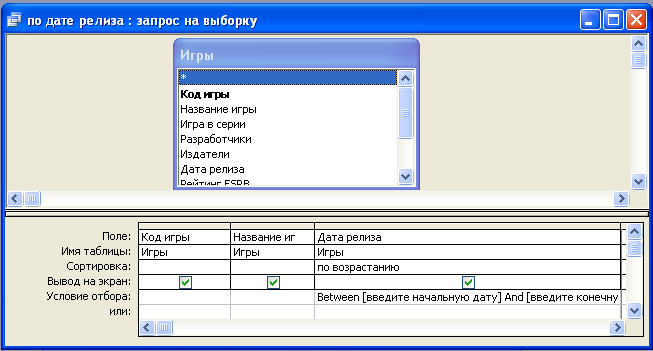
Рисунок 8 – Режим конструктора.
2.5 Создание отчётов
Основное назначение отчётов – это вывод данных в виде выходного печатного документа. Отчёты, так же как и формы, можно создавать с помощью конструктора или мастера отчётов, а так же использовать автоматическое создание отчётов.
Последовательность действий при формировании отчёта с помощью Мастера такая же, как и при создании формы. Дополнительными являются два шага: добавление уровня группировок и задание требуемого порядка сортировки. Добавление уровня группировки позволяет выводить записи, объединённые по выбранным полям.
Рассмотрим на примере создание отчетов для таблицы игры, создав отчет, предположим, о играх по разработчикам, мы получим печатный документ об отношении той или иной игры к ее разработчику.
Для вывода такого типа информации используем отчёт на основании таблицы «игры». Вызываем мастер отчётов
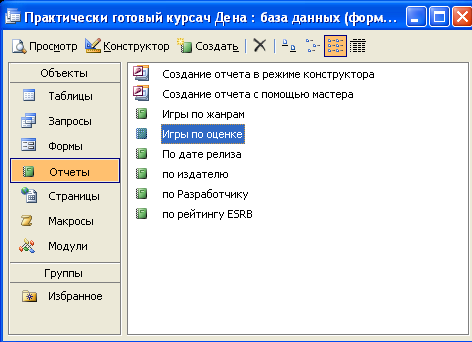
Рисунок 9 - Создание отчета с помощью мастера.
Далее выбираем с помощью мастера необходимые настройки. Жмем готово:
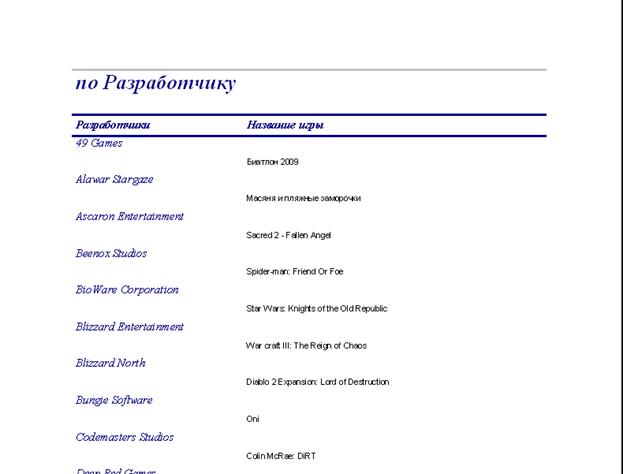
Рисунок 10 – Пример отчета.
2.6 Создание кнопочной формы
Создание кнопочной формы осуществляется с помощью Диспетчера кнопочной формы, который можно вызвать следующим способом:
Сервис / Служебные программы / Диспетчер кнопочных форм.
Рассмотрим небольшую часть создания такой формы, так как все дальнейшие манипуляции аналогичны данной. После того как мы запустим Диспетчер
кнопочной
формы
, левой кнопкой мыши жмем на кнопку Создать,
после чего вводим необходимые кнопки с определенными условиями.
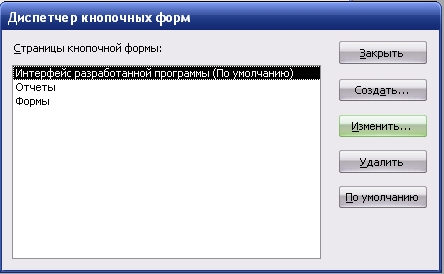
Рисунок 11 - Диспетчер кнопочной формы.
В появившемся окне будет имя кнопочной формы. Жмем ОК
., а затем, после того как она появилась, левой кнопкой мыши жмем Изменить
, далее создаем элементы данной формы, левой кнопкой мыши и жмем Создать
. В появившемся окне в поле Текст
вводим текст характеризующий данную кнопку. Дальше в поле Команда
в виде списка выбираем действие, которое будет выполнять данная кнопка. Например выбрали команду Открыть
форму
для
изменения
, потом в третьем поле в данном случае оно будет называться Форма
указываем из списка ту форму которую необходимо открыть при нажатии на эту кнопку. Указав форму, жмем ОК
. Далее жмем Закрыть
. Для того чтобы созданная кнопочная форма заработала ее нужно установить по умолчанию, для этого жмем левой кнопкой мыши на кнопку По
умолчанию
, при этом возле имени данной кнопочной формы в скобках появиться надпись (Поумолчанию
). Закрываем диспетчер кнопочной формы. Для проверки работоспособности данной формы заходим в объекты БД Формы
, там появится Кнопочная форма, запускаем ее и жмем на кнопку созданную ранее.
Для редактирования данной формы заново запускаем Сервис / Служебные программы / Диспетчер кнопочных форм,
и изменяем кнопочную форму.
Так же можно сделать так, чтобы данная кнопочная форма запускалась автоматически при открывании данной БД. Это производится следующим образом: заходим в Сервис / Параметры запуска / Кнопочная форма
и выполняем необходимые настройки.
3. Руководство по эксплуатации.
Для удобства была создана управляющая форма – главная кнопочная форма. Она позволяет быстро выбрать нужную форму для ввода данных, просмотреть отчеты и запросы.
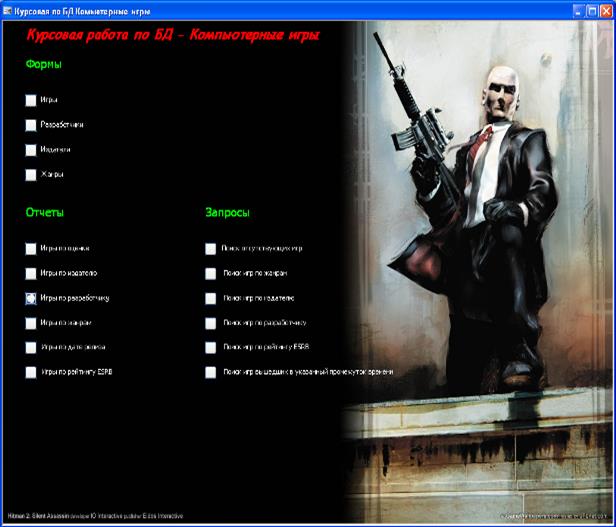
Рисунок 12 - Интерфейс разработанной программы.
Для получения необходимой информации и данных, выбираем соответствующие кнопки и нажатием правой кнопкой мыши по кнопкам нашей формы.
Под надписью «Формы» расположены кнопки, которые вызывают следующие формы: Игры, Разработчики, Издатели, Жанры соответственно в указанном порядке.
Под надписью «Отчеты» расположены кнопки, которые вызывают следующие отчеты: Игры по оценке, Игры по издателю, Игры по разработчику, Игры по дате выхода, Игры по рейтингу ESRB.
Под надписью «Запросы» расположены кнопки, вызывающие следующие запросы: Поиск отсутствующих игр, Поиск игр по жанрам, Поиск игр по издателю, Поиск игр по разработчику, Поиск игр по рейтингу ESRB.
Так же на кнопочной форме, в ее нижней части расположена кнопка, которая закрывает нашу кнопочную форму.
Заключение
В данной курсовой работе мы рассмотрели построение базы данных на примере БД «Домашняя библиотека – Компьютерные игры». Построение базы данных начали с постановки задачи, то есть с её функциональной задачи.
При выполнении курсовой работы мы рассмотрели создание таблиц, запросов, форм и кнопочной формы. Изначально рассмотрев теоретическую часть Microsoft Access 2000. Далее, на основании теоретических знаний, преступили к выполнению практической части, т. е. к выполнению самой БД «Домашняя библиотека – Компьютерные игры».
В итоге БД имеет несколько связанных таблиц, то есть в совокупности эти таблицы представляют реляционную базу данных.
Так же имеются формы, запросы и отчёты для добавления, изменения, выборки данных, и формирования отчётов, которые при необходимости можно вывести на печать.
В практической части можно рассмотреть все нюансы работы с БД, испытать на практике действия всех объектов базы данных.
В ходе проделанной мною работы, я углубил свои познания в создании мною баз данных, вспомнил, полученные мною в ходе предшествующих лабораторных работ знания по БД. Считаю что данная курсовая работа расширила мои познания в работе с базами данных, которые в последние десятилетия значительно облегчают работу в производстве, особенно в профессии Инженера, который постоянно сталкивается с большим количеством однотипных изделий, изготовленных на предприятиях отечественного и зарубежного производства, имеющих схожие технологии изготовления и производственный цикл.
Список использованной литературы
Методические указания к выполнению БД в СУБД MS Access под редакцией Минасова Ш.М. , Тархова С.В. ,Рамбурера О.Л, Уфа, УГАТУ, 2004.
Черноусова А.М. Создание и использование реляционной базы данных в MS Access: Лабораторный практикум. – Оренбург: ОГУ, 2001. – 96с
Робинсон С. Access 2000 (учебный курс), С-Петербург “Питер”, 2000 г.
Кузин А.В. Базы данных. Учебное пособие для студентов высших учебных заведений. Второе издание, изд. центр «Академия» 2008, 320 с
Тимошок Т.В. Самоучитель по Access 2003. изд. «Диалектика» Москва- СПб – Киев. 2004 470 с.
Wikipedia - Свободная web – энциклопедия
www.ag.ru – энциклопедия видео игр.
www.dialektika.com – сборник Веб книг по access.
www.newgameinfo.ru – энциклопедия видео игр.
www.slvline.ru - торрент

|